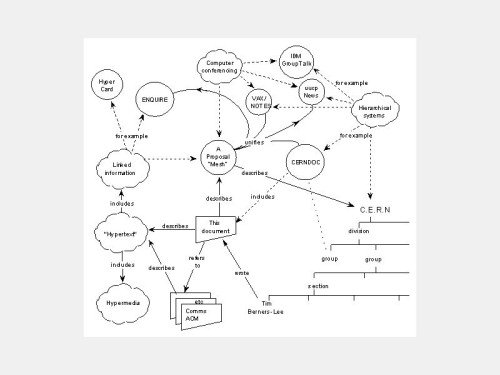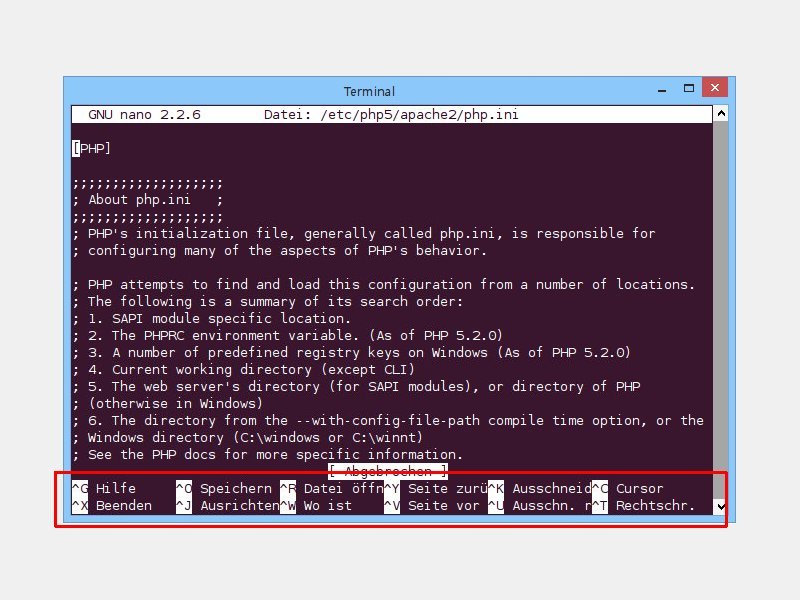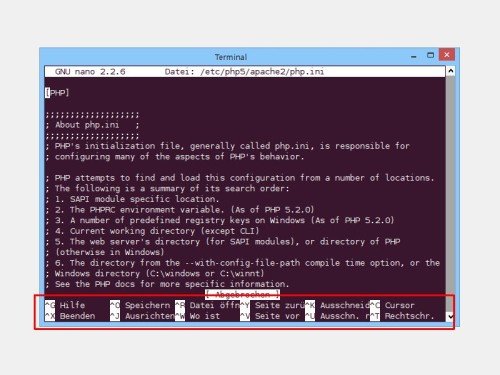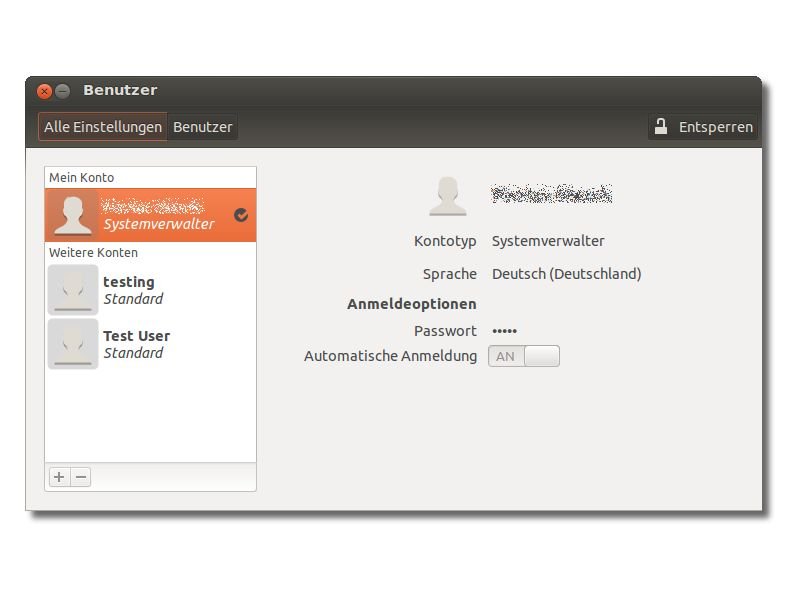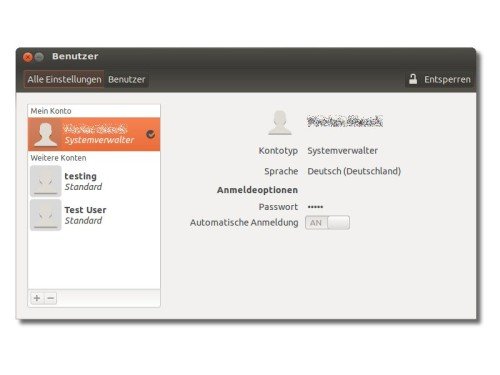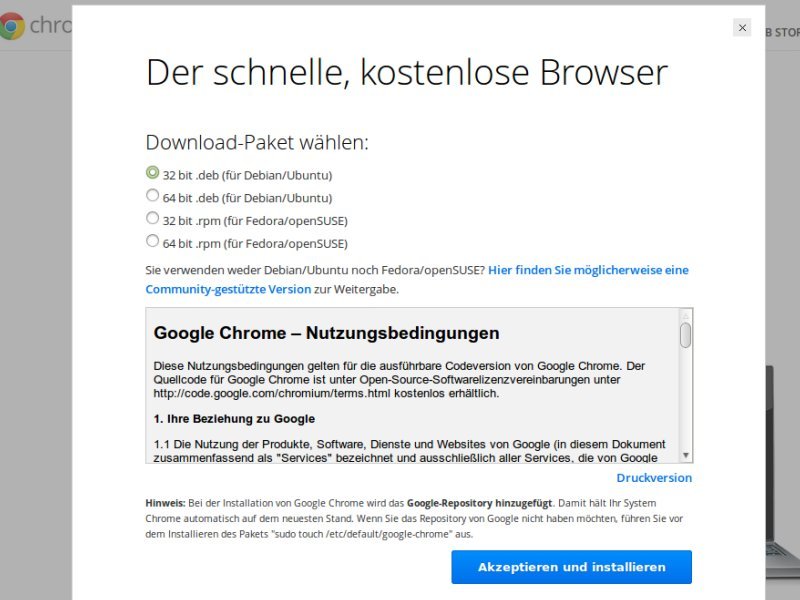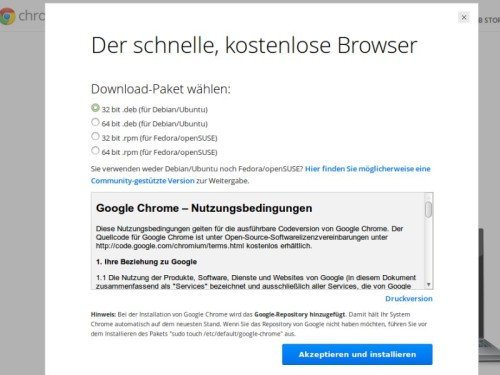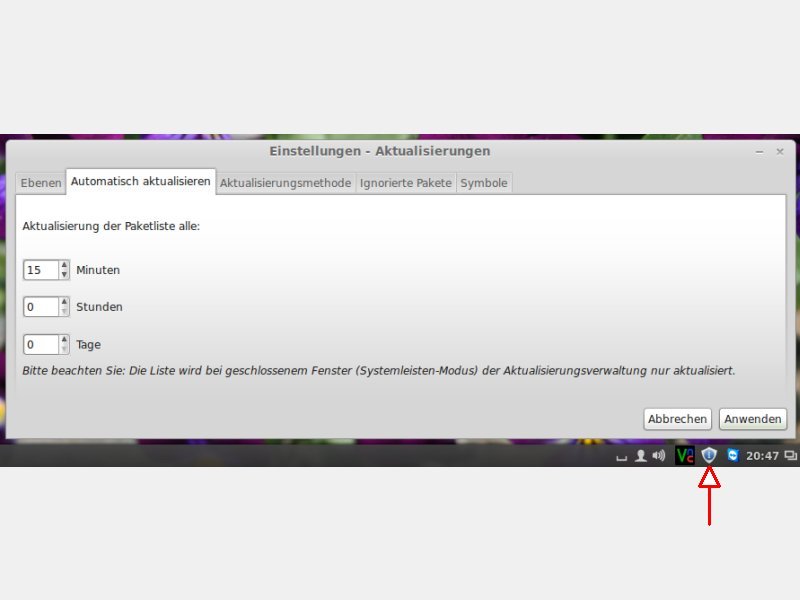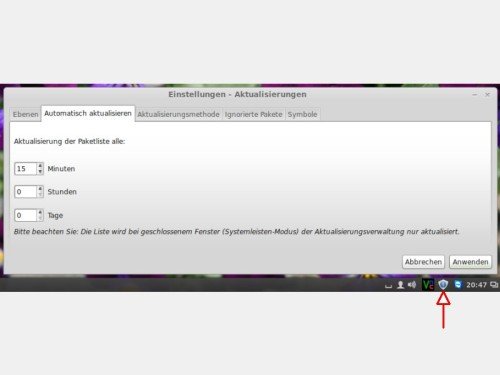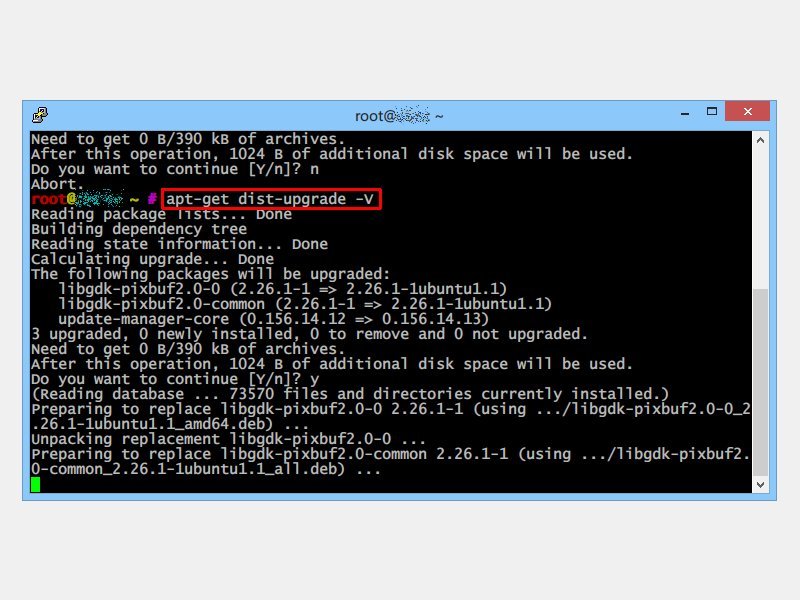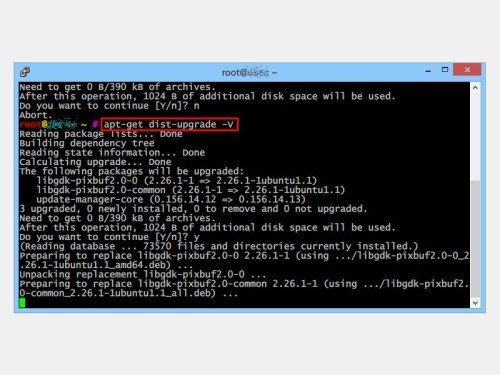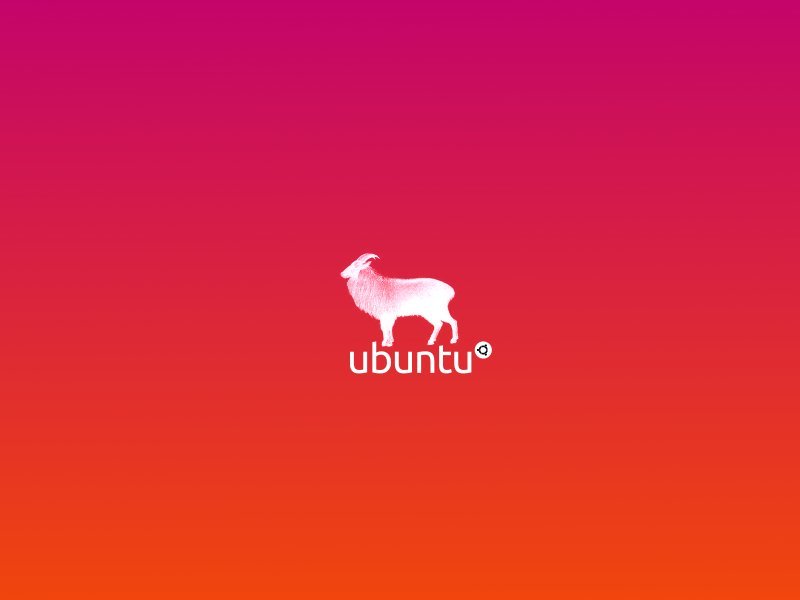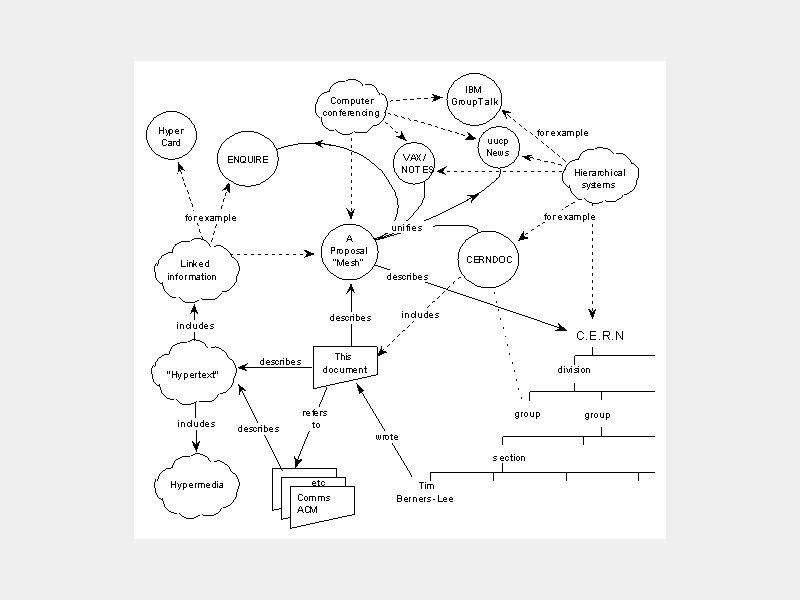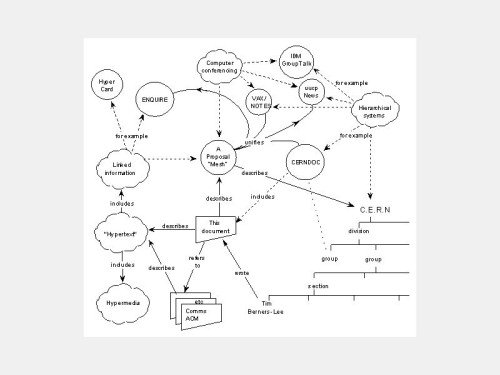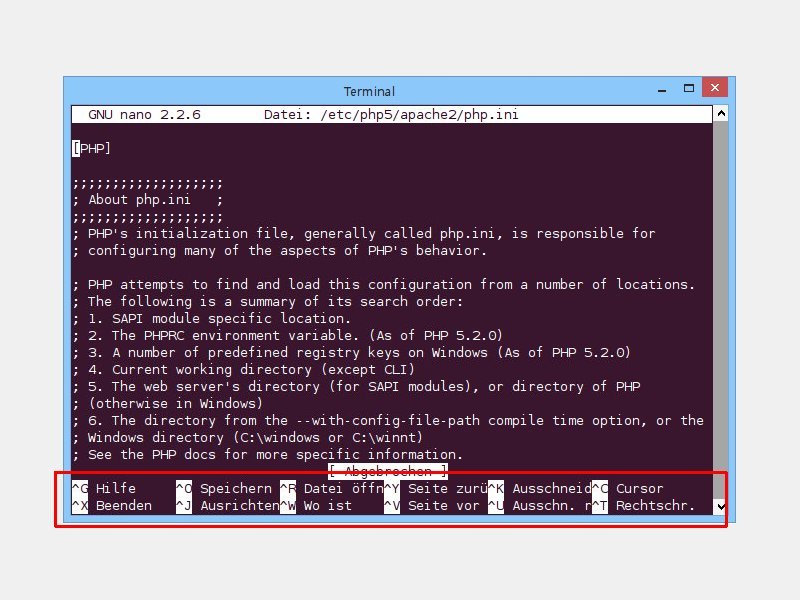
25.07.2014 | Tipps
Wer eine Konfigurationsdatei im Linux- oder Mac-Terminal bearbeiten muss, braucht einen Editor. Viele nutzen zum Bearbeiten vi oder vim. Eine einfache Alternative ist Nano. Noch bequemer lässt sich Nano mit Tastenkürzeln steuern.
Ob Nano auf Ihrem PC installiert ist, finden Sie heraus, indem Sie in einem Terminal-Fenster nano eintippen und auf die [Eingabetaste] drücken. Ansonsten installieren Sie den Editor durch Eingabe von sudo yum install nano, sudo apt-get install nano oder einem ähnlichen, für Ihre Distribution passenden Befehl.
In Nano helfen Tastenkürzel beispielsweise bei der Navigation in langen Textdateien weiter. In Debian, Ubuntu oder Linux Mint laden Sie etwa die PHP-Einstellungen durch Eintippen von nano /etc/php5/apache2/php.ini [Eingabetaste]. Zum Nach-unten-Scrollen drücken Sie einfach mehrmals [Strg] + [V]. Nach oben geht’s mit [Strg] + [Y]. An welcher Position in der Datei Sie sich gerade befinden, erkennen Sie mit [Strg] + [C].
Nano verfügt sogar über eine kleine Zwischenablage: Mit [Strg] + [K] schneiden Sie die aktuelle Zeile aus, nötigenfalls wiederholen Sie dies für weitere Zeilen. Nachdem Sie sich mit den Pfeiltasten an die gewünschte Stelle bewegt haben, fügen Sie die Zeilen mit [Strg] + [U] wieder ein.
Die Datei lässt sich mit [Strg] + [O] speichern, ohne Nano zu verlassen. Wollen Sie den Editor beenden, nutzen Sie [Strg] + [X].
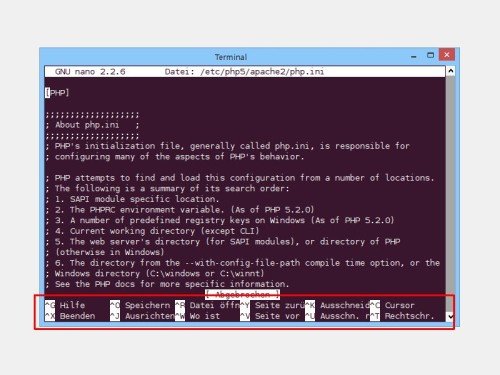
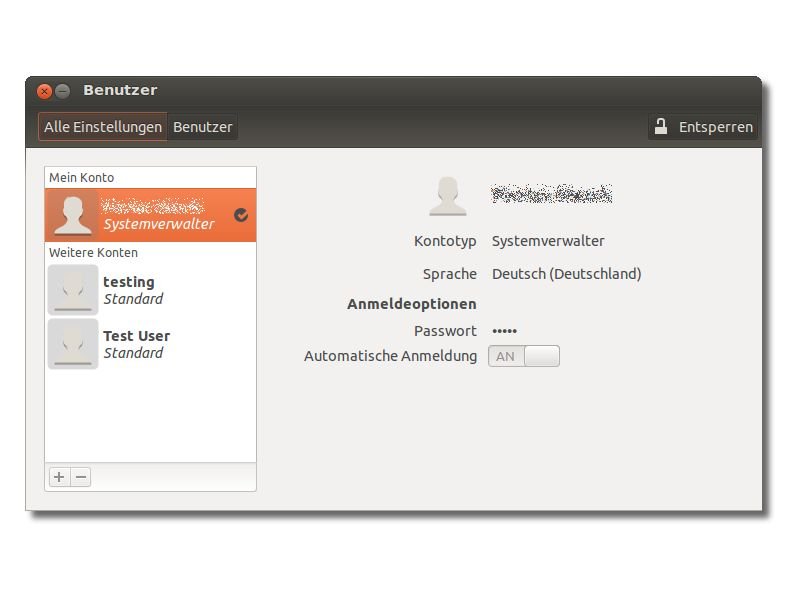
14.07.2014 | Tipps
Wer gerne neue Software testet und dazu Linux nutzt, wird mit der Zeit immer mehr Benutzerkonten finden. Verwenden Sie die zugehörigen Programme längst nicht mehr, können Sie auch diese alten Accounts löschen. So sparen Sie Platz auf der Festplatte, und erhöhen – quasi ganz nebenbei – die Sicherheit.
Führen Sie die folgenden Schritte aus, um in Ubuntu eine Liste aller bestehenden Benutzerkonten anzuzeigen und nicht mehr benötigte Konten zu entfernen:
- Als Erstes klicken Sie oben in der Menüleiste auf „System, Administration“.
- Rufen Sie jetzt den Bereich „Benutzer und Gruppen“ auf. Auf der linken Seite sehen Sie nun alle existierenden System-Benutzerkonten.
- Markieren Sie in dieser Liste per Mausklick das Konto, das gelöscht werden soll.
- Das Benutzerkonto wird entfernt, sobald Sie dies per Klick auf „Löschen“ auslösen.
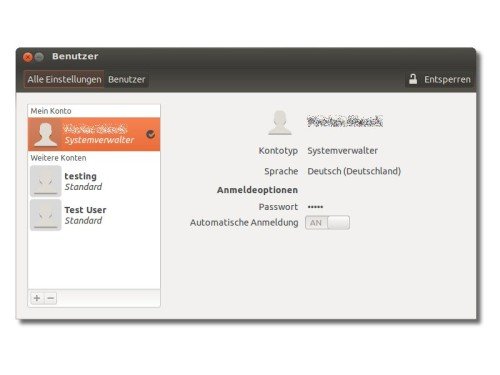
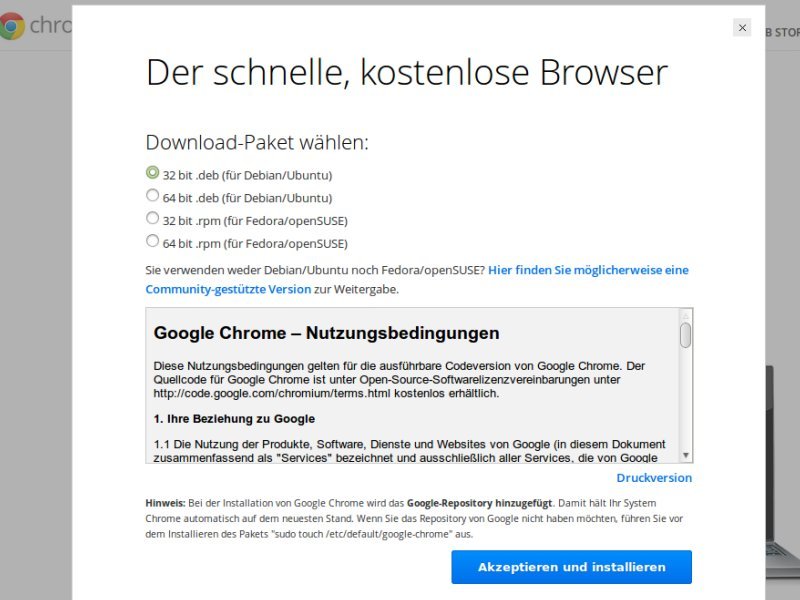
07.05.2014 | Tipps
Standardmäßig bringt die Distribution Linux Mint den freien Webbrowser Mozilla Firefox mit. Sie haben sich an Ihrem Windows-PC so an Google Chrome gewöhnt, dass Sie lieber diesen Browser nutzen wollen? Kein Problem, er lässt sich mit wenigen Handgriffen installieren.
Um den Google-Chrome-Browser auf einem Linux-Mint-Computer einzuspielen, gehen Sie wie folgt vor:
- Öffnen Sie Firefox per Klick auf das Symbol unten links in der Leiste.
- Rufen Sie jetzt die Webseite https://www.google.com/intl/de/chrome/browser/ auf, und klicken Sie dort auf den Button „Chrome herunterladen“.
- Markieren Sie nun die Version für Debian/Ubuntu, und speichern Sie sie im Downloads-Ordner.
- Nach dem Download folgt im Downloads-Ordner ein Doppelklick auf die Installationsdatei *.deb, um den Installer aufzurufen.
- Klicken Sie zum Schluss auf „Paket installieren“, und Chrome wird auf Ihrem Linux-Mint-PC installiert.
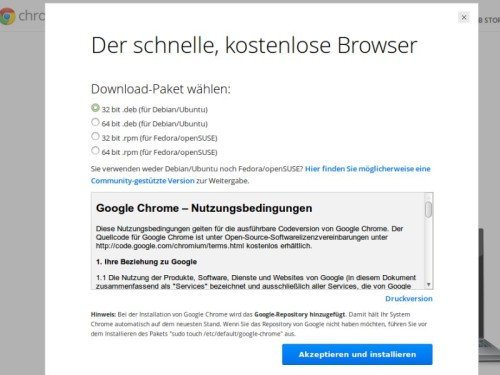
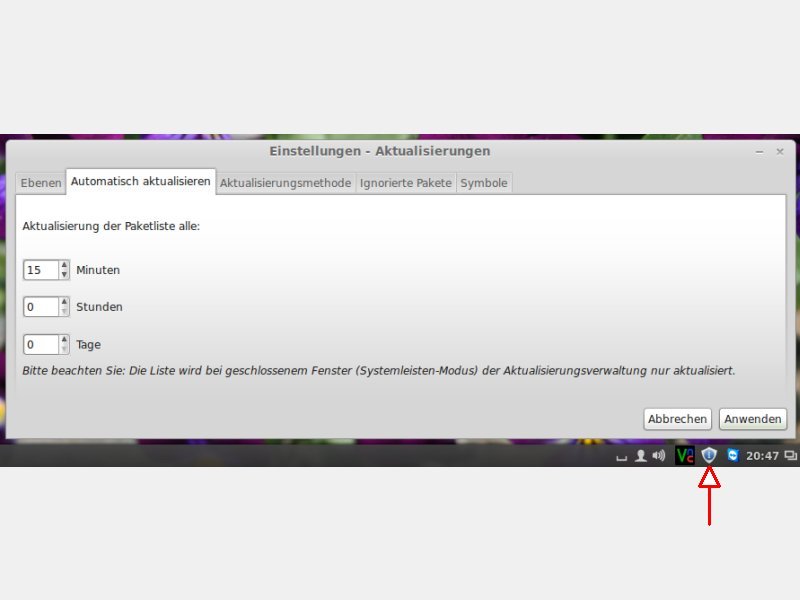
01.05.2014 | Tipps
Wie Windows lässt sich auch Linux per automatischen Updates auf dem neusten Stand halten. Am Beispiel von Linux Mint zeigen wir, wie Sie festlegen, wie oft das System nach neuen Paketen sucht.
In Linux Mint (mit Cinnamon-Desktop) sehen Sie direkt unten rechts in der Leiste, neben der System-Uhrzeit, ob Updates verfügbar sind. Dort sehen Sie einen Sicherheits-Schild, der – je nach Update-Status – ein „i“-Symbol oder einen Haken anzeigt. Um die Häufigkeit der Update-Suche einzustellen, klicken Sie einfach mit der rechten Maustaste auf das Update-Symbol und wählen dann „Einstellungen“.
Schalten Sie jetzt zum Tab „Automatisch aktualisieren“ und stellen dann das gewünschte Intervall ein. Nach einem Klick auf „Schließen“ sucht Linux Mint immer nach der eingestellten Zeitspanne nach neuen System-Aktualisierungen, die sich dann über das Update-Symbol einspielen lassen.
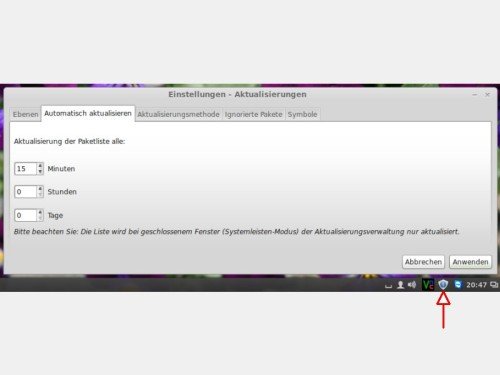
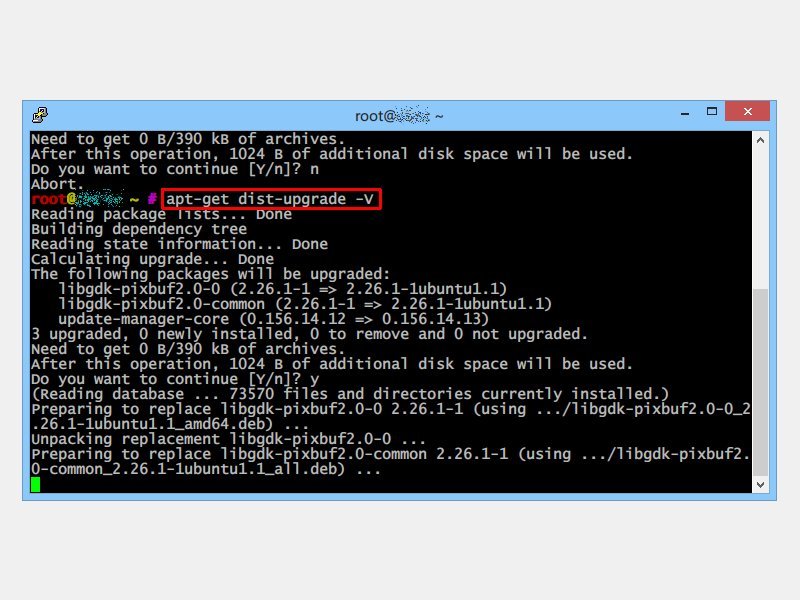
19.04.2014 | Tipps
Die Paket-Verwaltung „Apt“ von Ubuntu ist eine praktische Sache. Zentral gepflegt, sind Updates für das System und die installierten Programme leicht einzuspielen. Beim Upgrade erfahren Sie allerdings nicht, auf welche Version die Pakete aktualisiert werden. Mit einem Trick wird der Paketmanager gesprächiger.
Hier die wichtigsten 5 Befehle für Apt:
- apt-get update
Lädt die Liste mit verfügbaren Paketen vom Ubuntu-Server herunter.
- apt-get upgrade
Installiert alle verfügbaren Software-Updates.
- apt-get upgrade -V
Installiert alle Software-Updates, zeigt alte und neue Versionsnummer.
- apt-get dist-upgrade
Installiert alle System- und Software-Updates.
- apt-get autoclean
Löscht überflüssige Alt-Pakete und Überreste.
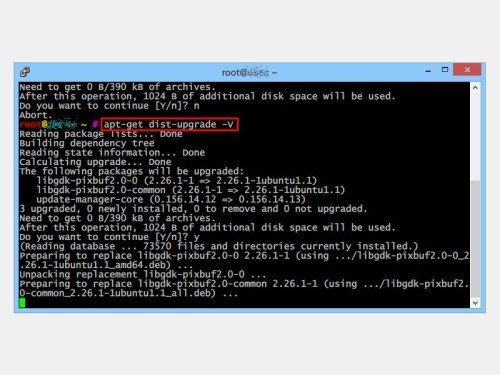
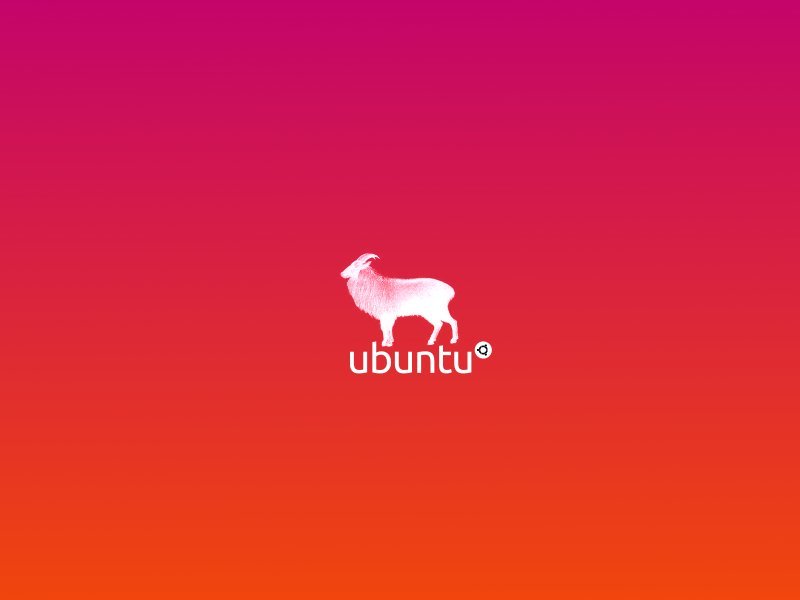
17.04.2014 | Linux
Was hat Linux mit Himalaya-Ziegen (Tahren) zu tun? Die Antwort liefert der Codename von Ubuntu 14.04, das ab sofort kostenlos zum Download verfügbar ist. Solid und stabil ist das neue System, aber große Änderungen gibt es nicht.
Langzeit-Releases (LTS) wie Ubuntu 14.04 Trusty Tahr machen traditionell keine radikalen Sprünge. Stattdessen wird der Fokus auf ein stabiles System gelegt, das lange Zeit gut wartbar bleibt. Hier eine Übersicht über Neues in Ubuntu 14.04:
- Die Position des Anwendungs-Menüs kann geändert werden.
- Programme können mit dem Starter auch minimiert werden.
- Verbesserungen für Bildschirme mit hoher Auflösung
- Die abgerundeten Fenster-Ecken sind jetzt antialiased, also ohne Treppen-Effekt.
- Fenster ohne Rahmen sind möglich.
- Der Sperrbildschirm ist überarbeitet worden.
- Das GNOME-Kontrollzentrum wurde durch das Unity-Kontrollzentrum ersetzt.
- Der Linux-Kernel ist jetzt 3.13.
- Beim Start einer Gastsitzung erhalten Sie einen Hinweis auf das temporäre Profil.
- Die Ubuntu-One-Clouddienste wurden entfernt, da der Dienst im Juni 2014 eingestellt wird.
Weitere Infos finden sich auch in den Release-Notes für Ubuntu 14.04.
Wer sein System per Terminal aktualisieren will, sollte unbedingt zuerst eine Datensicherung (Backup) machen. Anschließend mit „sudo apt-get install update-manager-core“ sicherstellen, dass das Update-Skript installiert ist. Zum Schluss lässt sich die System-Aktualisierung per „sudo do-release-upgrade“ starten.


10.04.2014 | Tipps
Am 8. April hat Microsoft den Support für Windows XP offiziell eingestellt. Zwölfeinhalb Jahre lang konnten sich XP-Benutzer darauf verlassen, dass Microsoft sie mit Updates versorgt. Das ist nun vorbei. Künftig werden neu entdeckte Sicherheitslecks nicht mehr gestopft, obwohl Windows XP nach wie vor auf geschätzt 10% aller Rechner läuft und als ungemein populäres Betriebssystem gilt.
Wenn Microsoft keinen Support mehr anbietet, hat das Folgen für die Sicherheit. Neu entdeckte Sicherheitslecks werden nicht mehr gestopft und daher von Cyberkriminellen garantiert ausgenutzt. Dagegen können auch Virenschutzprogramme wenig ausrichten. Es ist nicht ratsam, auf Dauer mit einem Windows XP Rechner online zu gehen.
Experten raten dazu, auf ein neues Betriebssystem umzusteigen. Windows 7 und Windows 8 stellen allerdings Anforderungen an die Hardware, die mehrere Jahre alte Rechner oft nicht erfüllen können. Ein Umstieg ist daher gar nicht möglich. Ein Wechsel zu Linux/Ubuntu ist möglich. Ubuntu läuft auch auf älteren Rechnern mühelos und bietet heute hohen Bedienkomfort. In einer Virtual Box können alte XP-Anwendungen bei Bedarf weiter benutzt werden.

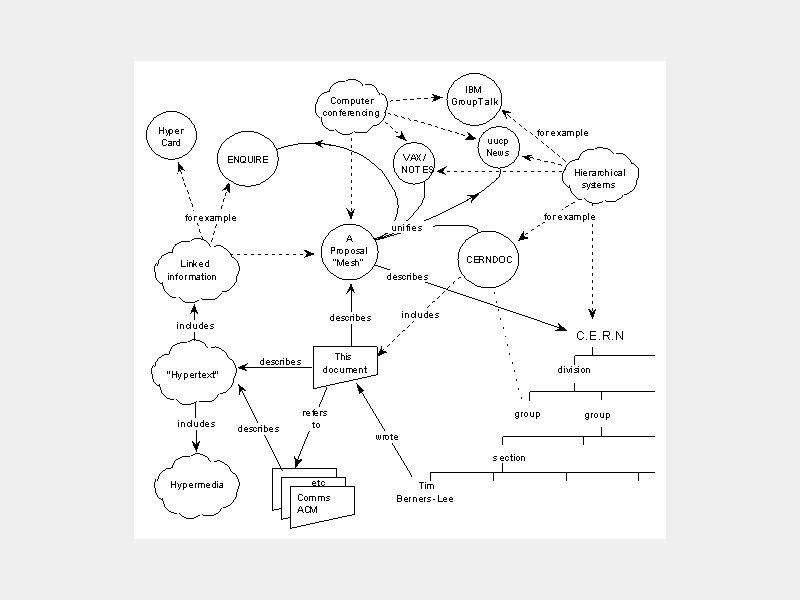
12.03.2014 | Tipps
Kaum zu glauben: Das Web feiert heute sein 25-jähriges Jubiläum. Am 12. März 1989 veröffentlichte der Vater des Internets Tim Berners-Lee seinen Vorschlag für ein Netzwerk zur Verwaltung von Informationen.
Damals schrieb er: „Wir sollten auf ein universell verlinktes Informations-System hinarbeiten, in dem Generalität und Übertragbarkeit wichtiger sind als bunte Grafiktechniken und komplexe Zusatzfunktionen. Das Ziel: Für jede Information soll es einen Ort geben, an dem sie gefunden werden kann, und zwar auch später noch. Dieses System sollte ansprechend genug sein, dass die enthaltenen Infos eine kritische Masse erreichen. Der Nutzen wird dann in vermehrter Verwendung resultieren.“
Heute ist eine Welt ohne das WWW undenkbar. Auch diese Webseite würde es dann nicht geben. Heute bemerkt Berners-Lee, er sei beeindruckt von den vielen Aspekten des Internets, wie etwa die Wikipedia, allerdings beunruhige es ihn, dass Länder und Firmen immer noch die Kontrolle über das Web erlangen wollen.
Unbestreitbar ist: Die Einführung des World Wide Web hat die Welt verändert und wird sicher noch für geraume Zeit einen wichtigen Einfluss auf uns ausüben.